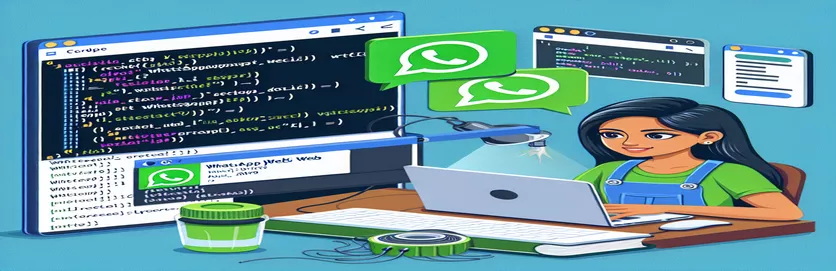Ξεκινώντας με το WhatsApp Web Automation σε C#
Με το C#, ο αυτοματισμός μπορεί να βελτιώσει σημαντικά την ταχύτητα αποστολής μηνυμάτων, εικόνων και αρχείων PDF μέσω του WhatsApp Web. Ωστόσο, μια ειδοποίηση από το Chrome σχετικά με την εκκίνηση της εφαρμογής WhatsApp μπορεί να είναι προβληματική εάν προσπαθήσετε να αυτοματοποιήσετε αυτήν τη διαδικασία. Η επίλυση αυτού του ζητήματος είναι απαραίτητη για μια άψογη διαδικασία αυτοματισμού.
Αυτό το σεμινάριο προσφέρει μια λεπτομερή εξήγηση του τρόπου διαχείρισης της ειδοποίησης πατώντας μέσω προγραμματισμού το κουμπί ακύρωσης. Θα σας καθοδηγήσουμε στον κώδικα και άλλες απαιτήσεις για να βεβαιωθούμε ότι ο αυτοματισμός σας λειτουργεί σωστά και δεν απαιτεί ανθρώπινη συμμετοχή. Μαζί, ας αντιμετωπίσουμε την τεχνική υλοποίηση και ας ξεπεράσουμε αυτό το εμπόδιο.
| Εντολή | Περιγραφή |
|---|---|
| driver.SwitchTo().Alert() | Επιτρέπει στον οδηγό να αλληλεπιδράσει με τον συναγερμό στρέφοντας την προσοχή του σε αυτό. |
| alert.Dismiss() | Ουσιαστικά το ίδιο με το πάτημα του κουμπιού ακύρωσης, απορρίπτει την ειδοποίηση. |
| WebDriverWait(driver, TimeSpan.FromSeconds(5)) | Απαιτεί μια συγκεκριμένη προϋπόθεση για να εκπληρωθεί σε προκαθορισμένο χρονικό διάστημα. |
| ExpectedConditions.AlertIsPresent() | Καθορίζει εάν μια ειδοποίηση είναι ορατή στη σελίδα. |
| NoAlertPresentException | Πιάνει την κατάσταση στην οποία δεν υπάρχει ειδοποίηση και δεν κάνει εξαιρέσεις. |
| driver.FindElement(By.XPath("")) | Χρησιμοποιεί ένα ερώτημα XPath για να βρει ένα στοιχείο στη σελίδα. |
| EC.element_to_be_clickable((By.XPATH, "")) | Περιμένει να γίνει κλικ στο καθορισμένο στοιχείο. |
Αναγνώριση της διαδικασίας αυτοματοποίησης του WhatsApp Web στο C#
Το περιλαμβανόμενο σενάριο C#, το οποίο χρησιμοποιεί το Selenium WebDriver, έχει κατασκευαστεί για να αυτοματοποιεί τη διαδικασία αποστολής μηνυμάτων, φωτογραφιών και PDF στο Web WhatsApp. Το σενάριο δημιουργεί μια διεύθυνση URL που μπορεί να χρησιμοποιήσει το WhatsApp Web για να ξεκινήσει μια συνομιλία με τον αριθμό τηλεφώνου που έχει εισαχθεί αφού ο χρήστης εισάγει τον αριθμό σε ένα πλαίσιο κειμένου και πατήσει το κουμπί. Καθαρίζει επίσης τον αριθμό τηλεφώνου εξαλείφοντας τυχόν εξωτερικούς χαρακτήρες. Μετά από αυτό, το σενάριο χρησιμοποιεί new ChromeDriver() για να ξεκινήσετε μια νέα παρουσία του Chrome και driver για να περιηγηθείτε στη δημιουργημένη διεύθυνση URL.Go around().Εισαγάγετε GoToUrl(BASE_URL2). Το σενάριο χρησιμοποιεί WebDriverWait(driver, TimeSpan.FromSeconds(5)) να περιμένει να εμφανιστεί η ειδοποίηση και στη συνέχεια να την απορρίψει χρησιμοποιώντας alert προκειμένου να χειριστείτε την κοινή προτροπή ειδοποίησης από το Chrome που ζητά την εκκίνηση του προγράμματος WhatsApp.Disiss(). Αυτό εγγυάται ότι δεν θα χρειαστεί χειροκίνητη παρέμβαση για να συνεχιστεί η αυτοματοποιημένη διαδικασία.
Το σενάριο χρησιμοποιεί driver to try and find the "Continue to Chat" button on WhatsApp Web after dismissing the alert.FindElement(By.XPath("//*[@id="action-button"]")). Ο χρήστης μπορεί να στείλει ένα μήνυμα, μια φωτογραφία ή ένα PDF εάν αυτό το βήμα είναι επιτυχές και ανοίξει το παράθυρο συνομιλίας. Κάθε φορά που συμβαίνει ένα σφάλμα, όπως όταν το στοιχείο δεν μπορεί να εντοπιστεί, το σενάριο χειρίζεται το πρόβλημα και χρησιμοποιεί MessageBox to show an error message.Show(π.χ. Μήνυμα). Διασφαλίζοντας ότι τυχόν προβλήματα μεταφέρονται στον χρήστη, μπορεί να αντιμετωπίσει προβλήματα ή να προσαρμόσει το σενάριο όπως απαιτείται. Λαμβάνοντας υπόψη όλα τα πράγματα, αυτό το σενάριο C# προσφέρει έναν ισχυρό τρόπο αυτοματοποίησης των αλληλεπιδράσεων στο Web του WhatsApp, ξεπερνώντας συχνά προβλήματα όπως προτροπές ειδοποιήσεων και διασφαλίζοντας μια απρόσκοπτη εμπειρία χρήστη.
Διόρθωση του Chrome Alert για το C# WhatsApp Web Automation
Χρήση Selenium WebDriver σε σενάριο C#
using OpenQA.Selenium;using OpenQA.Selenium.Chrome;using OpenQA.Selenium.Support.UI;using System;using System.Windows.Forms;public void button2_Click(object sender, EventArgs e){string telefonNumarasi = maskedTextBox1.Text;telefonNumarasi = telefonNumarasi.Replace("(", "").Replace(")", "").Replace(" ", "").Replace("-", "");string temizTelefonNumarasi = telefonNumarasi;label1.Text = temizTelefonNumarasi;string BASE_URL2 = "https://api.whatsapp.com/send/?phone=90" + temizTelefonNumarasi + "&text&type=phone_number&app_absent=0";IWebDriver driver = new ChromeDriver();driver.Url = BASE_URL2;driver.Navigate().GoToUrl(BASE_URL2);driver.Manage().Timeouts().ImplicitWait = TimeSpan.FromSeconds(10);try{// Dismiss alert if presentWebDriverWait wait = new WebDriverWait(driver, TimeSpan.FromSeconds(5));wait.Until(ExpectedConditions.AlertIsPresent());IAlert alert = driver.SwitchTo().Alert();alert.Dismiss();}catch (NoAlertPresentException){// No alert present, continue}try{IWebElement sohbeteBasla = driver.FindElement(By.XPath("//*[@id=\"action-button\"]"));sohbeteBasla.Click();}catch (Exception ex){MessageBox.Show(ex.Message);}}
Ξεπερνώντας τα εμπόδια αυτοματισμού Ιστού του WhatsApp
Χρήση του Selenium WebDriver σε σενάριο Python
from selenium import webdriverfrom selenium.webdriver.common.by import Byfrom selenium.webdriver.support.ui import WebDriverWaitfrom selenium.webdriver.support import expected_conditions as ECfrom selenium.common.exceptions import NoAlertPresentExceptionimport timedef send_whatsapp_message(phone_number):url = f"https://api.whatsapp.com/send/?phone=90{phone_number}&text&type=phone_number&app_absent=0"driver = webdriver.Chrome()driver.get(url)try:# Dismiss alert if presentWebDriverWait(driver, 10).until(EC.alert_is_present())alert = driver.switch_to.alertalert.dismiss()except NoAlertPresentException:# No alert present, continuepasstry:sohbete_basla = WebDriverWait(driver, 10).until(EC.element_to_be_clickable((By.XPATH, '//*[@id="action-button"]')))sohbete_basla.click()except Exception as e:print(f"Error: {e}")time.sleep(5)driver.quit()# Example usagesend_whatsapp_message("5551234567")
Βελτίωση του αυτοματισμού Ιστού για το WhatsApp: Διαχείριση μεταφορτώσεων αρχείων
Η αποτελεσματικότητα μπορεί να αυξηθεί σημαντικά με τη χρήση C# και Selenium για την αυτοματοποίηση της διαδικασίας αποστολής φωτογραφιών και PDF στο Web WhatsApp εκτός από την αποστολή μηνυμάτων. Αυτό συνεπάγεται τη χρήση των δυνατοτήτων μεταφόρτωσης αρχείων στον ιστότοπο εκτός από την εύρεση και τη συμμετοχή στη σχετική συζήτηση. Το στοιχείο εισαγωγής αρχείου στη σελίδα πρέπει να βρεθεί για να ανεβάσετε ένα αρχείο. αυτό το στοιχείο είναι συχνά θαμμένο ή είναι δύσκολο να βρεθεί άμεσα. Για να μιμηθεί τη λειτουργία εισαγωγής της διαδρομής αρχείου στο στοιχείο εισαγωγής αρχείου, το SendKeys() μέθοδος χρησιμοποιείται συχνά. Με το Selenium, αυτή η τεχνική μπορεί να χειριστεί τη διαδικασία αποστολής αρχείων με ευκολία.
Το πρώτο βήμα είναι να βρείτε τον επιλογέα XPath ή CSS για το στοιχείο εισαγωγής αρχείου. Μόλις βρεθεί η διαδρομή του αρχείου, εισαγάγετέ το χρησιμοποιώντας το SendKeys() λειτουργία. Κάνοντας αυτό, μπορείτε να μιμηθείτε τον χρήστη που επιλέγει ένα αρχείο από την τοπική σας μονάδα δίσκου. Η εύρεση και το κλικ στο κουμπί μετάδοσης για να ολοκληρωθεί η μεταφορά του αρχείου είναι το επόμενο βήμα μετά τη μεταφόρτωση του αρχείου. Μια ολοκληρωμένη λύση αυτοματισμού Web WhatsApp μπορεί να επιτευχθεί με την αυτοματοποίηση ολόκληρης της διαδικασίας μέσα στο ίδιο σενάριο που στέλνει μηνύματα.
Συχνές Ερωτήσεις και Απαντήσεις για Αυτοματοποίηση Ιστού με το WhatsApp
- Πώς πρέπει να χρησιμοποιήσω τις ειδοποιήσεις Selenium WebDriver;
- Κάνουν χρήση του driver.SwitchTo().To shift the emphasis to the alert and alert, use Alert().Για να το απορρίψετε, χρησιμοποιήστε το dismiss().
- Τι θα συμβεί αν δεν υπάρχει ειδοποίηση;
- Για να χειριστείτε καταστάσεις όπου η ειδοποίηση δεν υπάρχει, ενσωματώστε τον κωδικό χειρισμού ειδοποιήσεων σε ένα μπλοκ try-catch και πιάστε NoAlertPresentException.
- Πόσο καιρό μπορώ να περιμένω να εμφανιστεί ένα στοιχείο με δυνατότητα κλικ;
- To wait for the element to be clickable, use Για να περιμένετε να γίνει κλικ στο στοιχείο, χρησιμοποιήστε το strong>WebDriverWait σε συνδυασμό με ExpectedConditions.elementToBeClickable().
- Πώς μπορώ να χρησιμοποιήσω το Selenium για να ανεβάσω ένα αρχείο;
- Find the file input element, then enter the file path directly into it by using Βρείτε το στοιχείο εισαγωγής αρχείου και, στη συνέχεια, εισαγάγετε τη διαδρομή του αρχείου απευθείας σε αυτό χρησιμοποιώντας strong>SendKeys().
- Πώς μπορώ να επιβεβαιώσω ότι ένα αρχείο μεταφορτώθηκε με επιτυχία στον διακομιστή;
- Επαληθεύστε εάν εμφανίζεται ένα παράθυρο επιβεβαίωσης ή άλλο στοιχείο μετά την επιτυχή μεταφόρτωση του αρχείου.
- Πώς πρέπει να αντιμετωπίζονται οι εξαιρέσεις στα σενάρια Selenium;
- Για να διαχειριστείτε σφάλματα και να προσφέρετε ενημερωτικά μηνύματα σφάλματος ή άλλες ενέργειες στο μπλοκ catch, χρησιμοποιήστε μπλοκ try-catch.
- Μπορώ να χρησιμοποιήσω άλλη γλώσσα υπολογιστή για να αυτοματοποιήσω το WhatsApp Web;
- Ναι, μπορείτε να αυτοματοποιήσετε το WhatsApp Web στη γλώσσα της επιλογής σας χάρη στην υποστήριξη του Selenium WebDriver για μια ποικιλία γλωσσών, συμπεριλαμβανομένων των Python, Java και JavaScript.
- Πώς πρέπει να μορφοποιηθούν και να καθαριστούν οι αριθμοί τηλεφώνου του σεναρίου μου;
- Before utilizing the phone number in the URL, remove any extraneous characters by using string replacement techniques like Πριν χρησιμοποιήσετε τον αριθμό τηλεφώνου στη διεύθυνση URL, αφαιρέστε τυχόν εξωτερικούς χαρακτήρες χρησιμοποιώντας τεχνικές αντικατάστασης συμβολοσειρών όπως strong>Replace().
- Με ποιον τρόπο μπορώ να βεβαιωθώ ότι το σενάριό μου περιμένει να φορτώσει ολόκληρη η σελίδα;
- Προτού αλληλεπιδράσετε με στοιχεία, βεβαιωθείτε ότι η σελίδα έχει φορτωθεί πλήρως χρησιμοποιώντας σιωπηρές ή άδηλες αναμονές.
- Τι συμβαίνει εάν λείπει ένα στοιχείο από τη σελίδα;
- Βεβαιωθείτε ότι το στοιχείο βρίσκεται στη σελίδα και ότι χρησιμοποιείται ο κατάλληλος επιλογέας XPath ή CSS. Για να διαχειριστείτε τη φόρτωση δυναμικού υλικού, χρησιμοποιήστε αναμονή.
Απλοποίηση του αυτοματισμού Ιστού WhatsApp: Σημαντικά μαθήματα
Το σενάριο αυτοματισμού C# που χρησιμοποιεί το Selenium WebDriver διευκολύνει την παράδοση αρχείων και μηνυμάτων μέσω του WhatsApp Web. Οι χρήστες μπορούν να επιτύχουν μια αυτοματοποιημένη ροή εργασίας διαχειριζόμενοι με επιτυχία τις ειδοποιήσεις του Chrome και χρησιμοποιώντας στρατηγικές για την αλληλεπίδραση με την ιστοσελίδα. Για να στείλετε μηνύματα και να ανεβάσετε αρχεία χρησιμοποιώντας το WhatsApp, πρέπει πρώτα να καθαρίσετε την καταχώριση του αριθμού τηλεφώνου, να αγνοήσετε τυχόν ειδοποιήσεις του προγράμματος περιήγησης και, στη συνέχεια, να χρησιμοποιήσετε τη διεπαφή ιστού για να στείλετε μηνύματα.
Η κατανόηση των οδηγιών του Selenium WebDriver, ο χειρισμός εξαιρέσεων και η διασφάλιση της αλληλεπίδρασης των στοιχείων είναι απαραίτητα για την εφαρμογή αυτού του αυτοματισμού. Για όποιον πρέπει να αυτοματοποιήσει τις αλληλεπιδράσεις με το WhatsApp Web, αυτή η στρατηγική είναι μια ευεργετική λύση, επειδή εξοικονομεί χρόνο και ελαχιστοποιεί τη χειρωνακτική εργασία. Τα δοσμένα σενάρια και οι επεξηγήσεις C# παρέχουν ένα λεπτομερές εγχειρίδιο για την υπέρβαση τυπικών εμποδίων αυτοματισμού ιστού.
Ολοκλήρωση του πειράματός σας αυτοματισμού
Με τη βοήθεια των δεδομένων σεναρίων C# και Selenium WebDriver, μπορείτε να αυτοματοποιήσετε αποτελεσματικά τη διαδικασία αποστολής μηνυμάτων και αρχείων στο Web WhatsApp ακολουθώντας τα βήματα που αναφέρονται. Με την επίλυση προβλημάτων όπως οι ειδοποιήσεις του Chrome και οι μεταφορτώσεις αρχείων, αυτό το σεμινάριο εγγυάται μια ομαλή αυτοματοποιημένη διαδικασία. Ασχοληθείτε με την αυτοματοποίηση Ιστού με αποτελεσματικότητα και σιγουριά.